Een WhatsApp-groep opzetten
WhatsApp is misschien wel de grootste en populairste instant messaging-app ter wereld. Gebruikt door iedereen en hun grootmoeder, heeft de overname door Facebook velen verontrust, maar het heeft het berichtenplatform ook een serieuze injectie van geld en verbetering van de infrastructuur gegeven.
Een van de dingen waarvoor het het meest wordt gebruikt, is de groepsfunctie. Elke WhatsApp -gebruiker kan een groep opzetten en vervolgens andere WhatsApp -gebruikers uitnodigen voor die groep om alles onder de zon te bespreken.

Mijn zwager had er vorig jaar een opgezet voor zijn bruiloftsplanning, waardoor onnodige e-mails en gekruiste draden werden verminderd. Gezinnen kunnen ze instellen om foto's te delen en te chatten. Bedrijven kunnen er een instellen voor vragen over klantenondersteuning. De mogelijkheden zijn eindeloos.
Als het geen privédiscussie is, kun je een klikbare uitnodigingslink publiceren waarmee iedereen ter wereld direct vanaf hun telefoon of desktopcomputer lid kan worden van de groep.
Een groep opzetten op WhatsApp

Hier leest u hoe u een groep op WhatsApp kunt instellen . We zullen bekijken hoe u dit in de desktop-app(on the desktop app) kunt doen, omdat dit veel eenvoudiger is. De nieuwe groepen worden dan direct gesynchroniseerd met je telefoon.
- Wanneer je bent ingelogd in de WhatsApp desktop-app, klik je op Nieuwe Chat(New Chat) in de linker kolom contacten.

- U ziet nu een optie voor Nieuwe groep(New Group) . Klik daarop.

- Begin(Start) met het typen van de namen van de mensen die je aan de groep wilt toevoegen. U moet ten minste één andere persoon dan uzelf toevoegen om een groep te openen. Als de persoon die je zoekt op WhatsApp zit maar je kunt hem niet vinden, zorg er dan voor dat het juiste telefoonnummer op je telefoon staat.
Opmerking:(Note:) iedereen die aan een nieuwe groep wordt toegevoegd, wordt automatisch op de hoogte gebracht door WhatsApp en de groep verschijnt onmiddellijk in hun contactenlijst.

- Zodra u ten minste één andere groepsdeelnemer heeft toegevoegd, wordt de groep geopend en kunt u chatten. Als u bovenaan op de groepstitel klikt, kunt u enkele aanpassingen en tweaks maken. Dit omvat het wijzigen van de titel van de groep, het toevoegen van een avatar, het toevoegen van een beschrijving en het aanwijzen van bepaalde groepsleden als beheerders.

- Als u verder naar beneden in die lijst scrolt, ziet u deze optie. Hier kun je een klikbare uitnodigingslink voor de groep maken als de discussies niet privé zijn.

- U krijgt dan een gecodeerde link die u rond kunt delen. Aangezien dit een besloten groep is, heb ik de laatste paar cijfers verduisterd om het tuig buiten te houden.
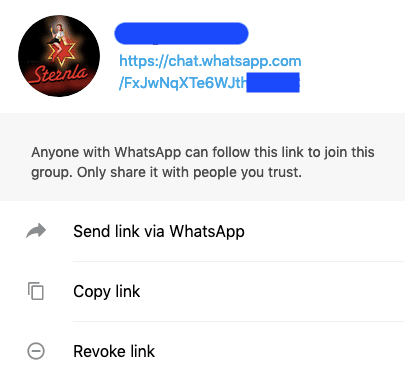
- Op dit punt is uw nieuwe groep verschenen op uw WhatsApp -geregistreerde mobiele telefoon. Als dat niet het geval is, sluit u WhatsApp op uw telefoon af en start u deze opnieuw op.
Als je groep behoorlijk druk begint te worden, kun je overwegen het geluid te dempen, zodat je telefoon niet altijd pingt. U vindt de mute-functie in hetzelfde gebied waar u uw nieuwe groep kunt aanpassen. Je krijgt nog steeds nieuwe berichtmeldingen, maar alleen het aantal ongelezen meldingen naast het WhatsApp- logo. U kunt de berichten dan op uw gemak lezen.
Related posts
Wat gebeurt er als je iemand dempt op WhatsApp
WhatsApp-spamberichten blokkeren
Foto's en video's downloaden in WhatsApp-status op Android
Een contactpersoon toevoegen aan WhatsApp
Gebruik een aangepaste chatachtergrond in WhatsApp voor Android
6 beste geanimeerde weer-apps voor Android of iPhone
5 beste Android-gamingtelefoons die het waard zijn om te kopen in 2021
Een time-lapse-video maken op Android
Wat is digitaal welzijn voor Android en hoe het te gebruiken?
De 8 beste selfie-apps voor Android
Een nummer deblokkeren op iPhone en Android
7 beste schermbeschermers voor Android en iPhone
Hoe Samsung Pay op Android uit te schakelen
Een verhaal opnieuw posten op Instagram
Wat is de Ghost-modus op Snapchat en hoe zet je deze aan?
Hoe WhatsApp Group Chats naar de Telegram-app te verplaatsen
5 beste zaklamp-apps voor Android die veilig zijn
Hoe u uw app-downloadgeschiedenis kunt bekijken op iOS en Android
8 beste apps om films gratis te downloaden op Android (bijgewerkt in 2022)
Kan geen sms-berichten verzenden vanaf Android? 4 oplossingen om te proberen
